在网络设备上,为了提高可靠性,一般会配置链路聚合(Link Aggregation)(网络之路28:二层链路聚合),同样的,在服务器上也有网卡绑定(bonding)的技术。我们前面介绍了CentOS如何将两个或多个物理网卡通过bonding技术绑定在一起,从而创建一个虚拟的、逻辑上的网络接口,实现网络接口的聚合(CentOS 7配置Bonding网卡绑定)。
Windows系统日常使用也比较多,那Windows是否可以配置网卡绑定呢?我们今天以Windows Server 2019来操作一下。
在Windows Server中,网卡绑定通常称为“NIC组合”或“NIC Teaming”,用于实现带宽汇聚或冗余的效果。
配置前提:我们要确保服务器上配置NIC组合的两块或多块网卡型号一致、驱动版本一致,因为我是在虚拟环境进行配置,不涉及此问题,使用物理设备时一定要注意。如果是和交换机对接的情况下,需要在交换机设备侧也配置相应的聚合协议。
首先,我们在服务器管理器中,在“本地服务器”页面的“属性”区域,找到“NIC 组合”,默认处于禁用状态,点击右侧的“已禁用”按钮。
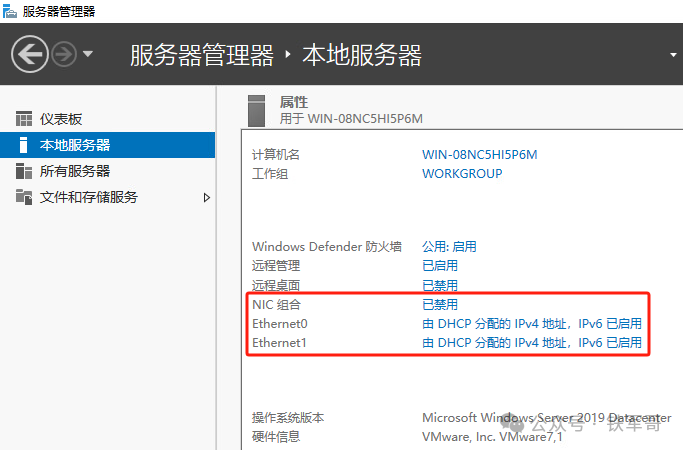
在打开的“NIC 组合”窗口的“组”区域,点击“任务”下的“新建组”按钮,创建一个新的NIC组合。
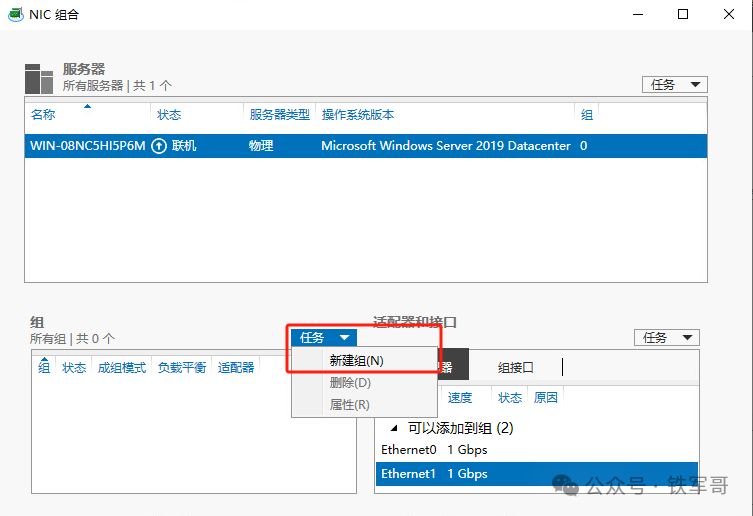
为NIC组合制定一个组名称,从可用的网卡列表中选择要加入组合的网卡,比如我现在展示的Ethernet0和Ethernet1。
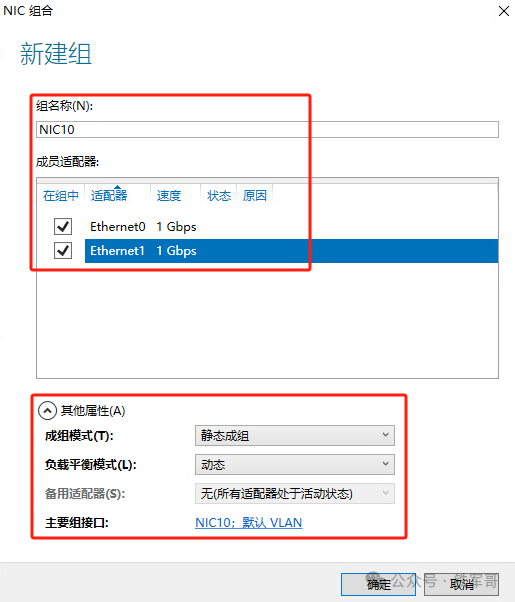
在这个页面,还可以配置其他高级属性:
成组模式默认配置为“交换机独立”,此时,交换机不知道网卡是主机上组合的一部分,交换机不需要配置聚合,成员网卡可以连接到不同的交换机;此外,还可以配置为“静态成组”,对应静态链路聚合,“LACP”模式则对应动态链路聚合。
负载平衡模式默认配置为“动态”,指基于服务器的实时负载状态信息来决定流量的分配方式,比较灵活;此外,还可以配置为“地址哈希”,指利用报文特征(如源IP地址、目的IP地址、源端口、目的端口)计算一个哈希值,然后根据这个值将流量分配到不同的网络接口;还有“Hyper-V端口”模式,指利用Hyper-V虚拟机管理软件来搭建的负载均衡环境,适用于基于VMQ分配流量的虚拟化环境。
当成组模式为“交换机独立”时,还可以配置备用适配器,即配置成员网卡是工作在主备模式还是负载模式。
配置完成后,点击“确定”。此时,在NIC组合配置页面,我们可以看到已经创建好的NIC10组合接口,右侧则展示了处于NIC组合中的两个网卡的信息。
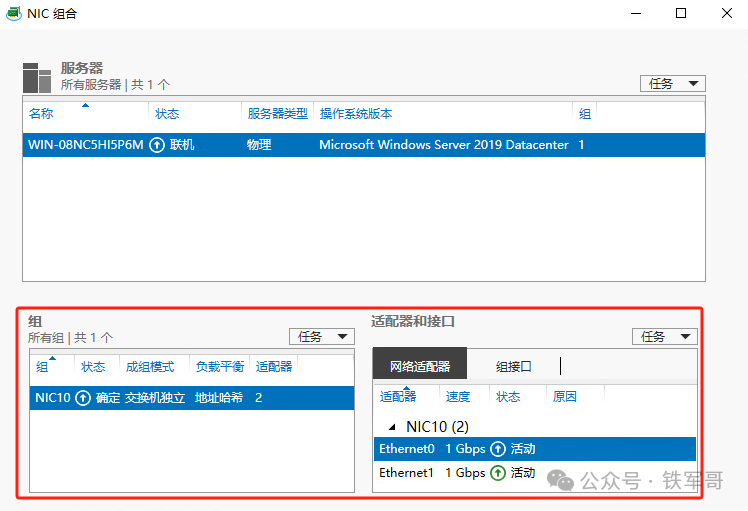
然后我们通过运行“ncpa.cpl”打开“网络连接”页面,可以看到已经多了一个名为“NIC10”的网卡。
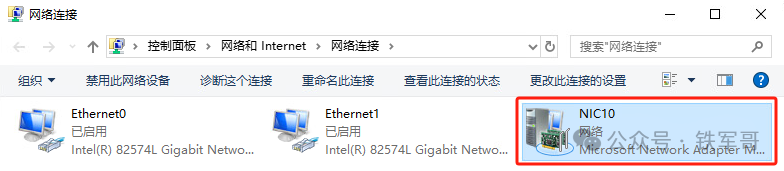
网卡的型号描述为“Microsoft Network Adapter Multiplexor Driver”,右击查看网卡状态。
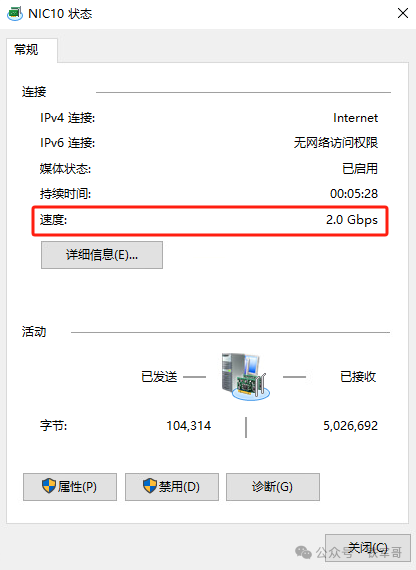
显示速度为2.0 Gbps,是两个成员网卡的总和。查看“详细信息”。
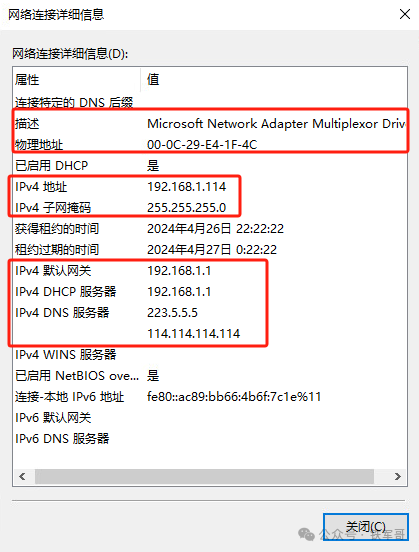
可以看到,网卡状态与之前完全一致,默认可以正常通过DHCP获取IP地址。
查看成员端口属性,现在仅使用了“Microsoft网络适配器多路传送器协议”,其他选项全都取消勾选了。
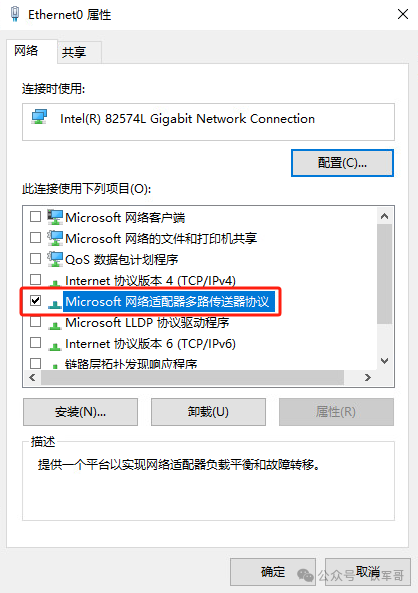
而正常使用的网卡,只有这一项没有勾选。
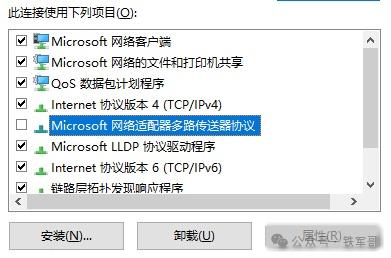
我们禁用网卡的IPv6选项,配置IPv4属性为静态IP地址,如下所示:

使用ipconfig命令查看网络配置,仅能看到NIC组合的配置。
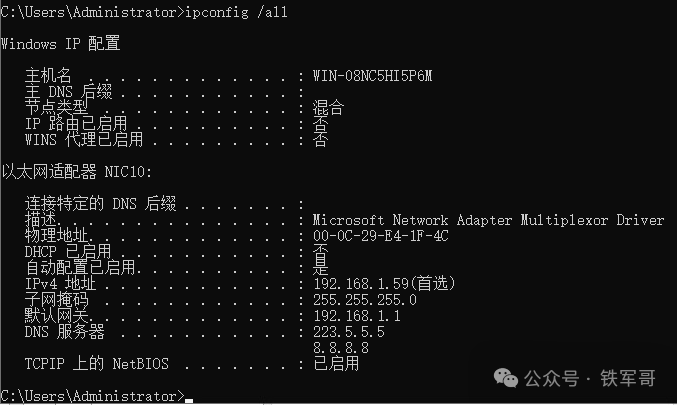
然后使用远程桌面连接服务器,测试一下网络访问。
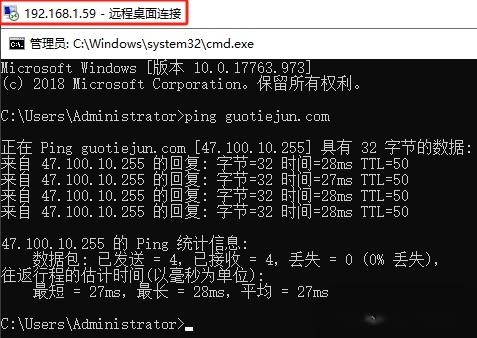
网络连通性正常,服务和应用程序均能够通过新的NIC组合正常通信。
本文链接:https://kinber.cn/post/4410.html 转载需授权!
推荐本站淘宝优惠价购买喜欢的宝贝:

 支付宝微信扫一扫,打赏作者吧~
支付宝微信扫一扫,打赏作者吧~


![sqlserver 解决[Err] 42000 - [SQL Server]由于无法打开文件“”,无法进行大容量加载。操作系统错误代码为 3(系统找不到指定的路径。)](https://kinber.cn/zb_users/cache/thumbs/de6a8a47d1a5b759d6c83a1971cc5d34-400-300-1.jpeg)